Så här visar och döljer du rad och kolumnrubriker i Excel

Rubrikerna (numrerade rader och bokstavs kolumner) i Excel-kalkylblad gör det enkelt att visa och referera till dina data. Det kan dock finnas tillfällen då rubrikerna distraherar och du inte vill att de ska visas. De är lätta att dölja och vi visar dig hur.
Öppna Excel-arbetsboken som innehåller det arbetsblad som du vill dölja rubrikerna på. Du kan aktivera det arbetsblad du vill ha genom att klicka på lämplig flik längst ner i Excel-fönstret, men du behöver inte. Du kommer att se varför senare.
Klicka på fliken "Fil".
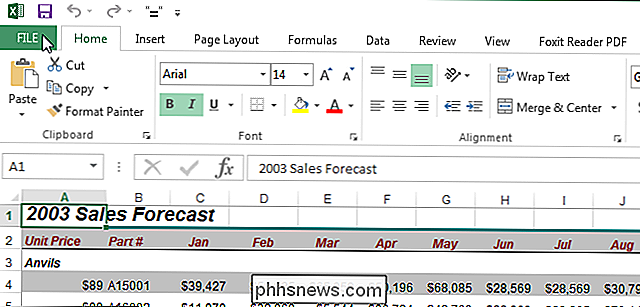
På skärmen bakomliggande steg klickar du på "Alternativ" i listan över objekt till vänster.
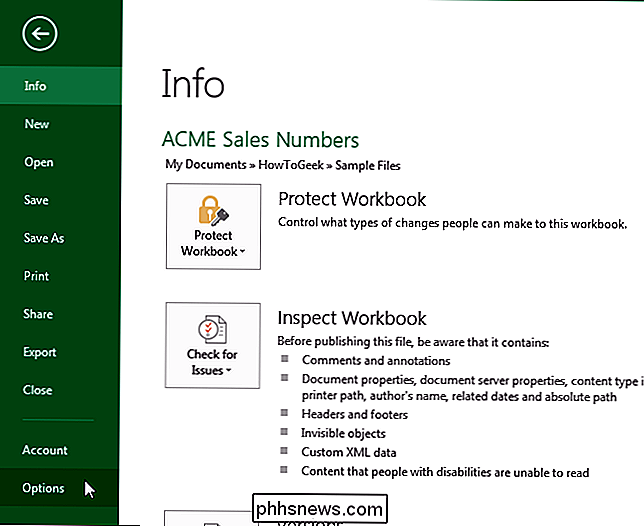
I dialogrutan "Excelalternativ" klicka på "Avancerat" i listan över objekt till vänster.
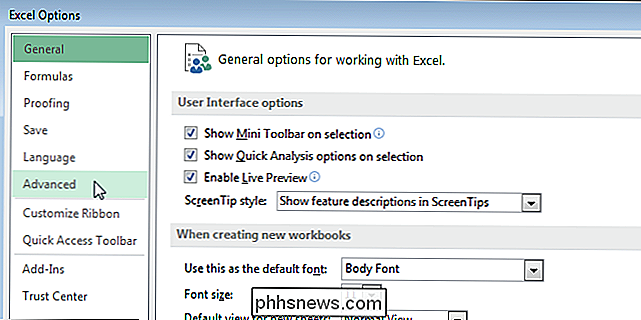
Rulla ned till "Visa alternativ för detta arbetsblad". Om du aktiverade det arbetsblad som du vill dölja rubrikerna för visas det i listrutan på rubrikrubrikens rubrik. Om inte, välj det kalkylblad du vill ha i rullgardinsmenyn.
OBS! Alla kalkylblad i alla öppna arbetsböcker visas i rullgardinsmenyn. Du kan välja ett kalkylblad från en öppen arbetsbok.
Markera kryssrutan "Visa rad och kolumnrubriker" så det finns ingen markering i rutan.
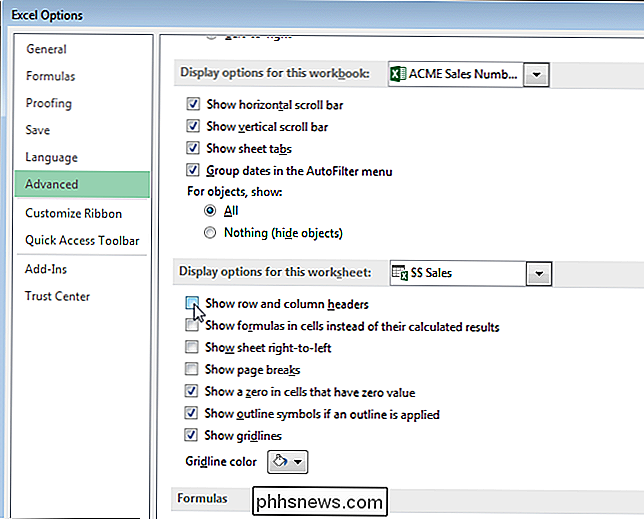
Klicka på "OK" för att acceptera ändringen och stäng "Excel Alternativ "dialogrutan.
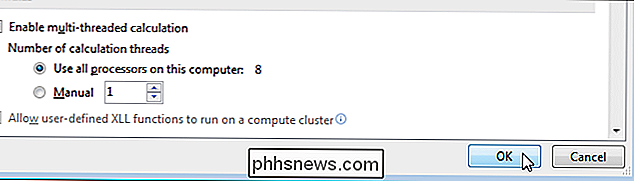
Rad- och kolumnrubrikerna är dolda från vyn på det valda arbetsbladet. Om du aktiverar ett annat arbetsblad visas raden och kolumnrubrikerna igen. Du kan bara gömma rubrikerna i ett kalkylblad åt gången, inte alla kalkylblad på en gång.
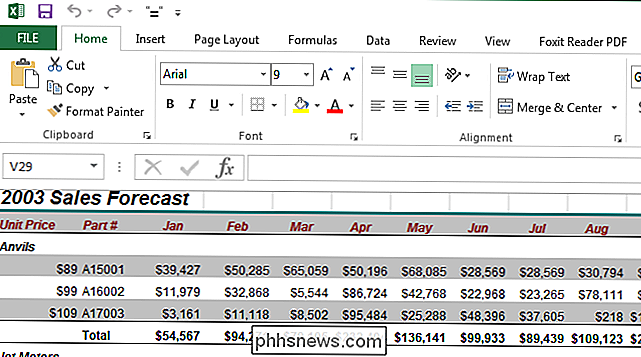
Observera att Excel inte tillåter dig att visa eller gömma bara radrubrikerna eller bara kolumnrubrikerna. Både rubrikerna i rubrikerna och kolumnerna visas antingen eller döljs.
Du kan också dölja kommentarer, formler, överflödig text och rutnät i Excel samt dölja flikarna i arbetsbladet, kalkylblad och till och med hela arbetsböcker.

Varför använder x86-processorer bara två av fyra "ringsignaler"?
När du lär dig mer om hur operativsystem och hårdvara de kör på jobbet och interagera med varandra kan du bli förvånad för att se vad som verkar vara oddities eller underutnyttjande av "resurser" som uppstår. Varför är det så? Dagens SuperUser Q & A-post har svaret på en nyfiken läsarens fråga. Dagens Frågor och svar-session kommer till vår del med SuperUser-en indelning av Stack Exchange, en community-driven gruppering av Q & A-webbplatser.

När du först installerar din nya iOS-enhet (Touch ID är tillgänglig på iPhone 5S, iPhone 6 och iPhone 6 Plus, iPad Air 2 och iPad Mini 3), kommer du att bli ombedd att ställa in ett fingeravtryck förutom en fyrsiffrig PIN-kod, som du då kan använda för att låsa upp din enhet, använda istället för ditt Apple-ID i App Store, eller köp med Apple Pay.



